vscode查找功能的核心答案是:1. 使用ctrl+f/cmd+f在当前文件中查找,输入关键词即可高亮所有匹配项并逐个浏览;2. 点击搜索框的.图标启用正则表达式模式,如输入^console\.log.$查找以console.log开头的行,注意特殊字符需转义;3. 使用ctrl+shift+f/cmd+shift+f打开全局搜索面板,在整个项目中查找关键词,并可设置包含或排除特定目录以缩小范围;4. 在搜索框或全局面板中使用替换功能,输入替换内容后点击替换按钮,支持正则反向引用$1、$2等,建议先预览再批量替换;5. 利用查找进行代码重构时,可先查找所有引用再手动替换,或更安全地使用f2重命名功能自动更新所有引用处。该功能通过灵活的搜索选项和高效的操作方式显著提升开发效率,且支持自定义高亮颜色以增强可读性,最终实现精准、快速的代码定位与修改。
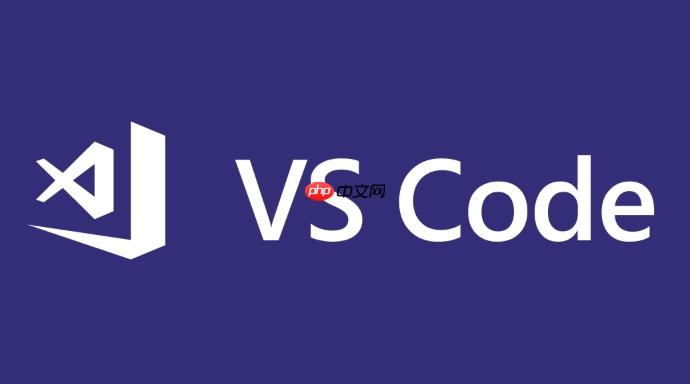
VSCode的查找功能强大且灵活,能帮你快速定位代码中的内容。它不仅仅是简单的文本搜索,还支持正则表达式、大小写敏感、全字匹配等高级选项,甚至可以跨文件搜索,极大地提升了开发效率。

VSCode查找功能的核心在于它的搜索框,可以通过快捷键
Ctrl+F
Cmd+F
VSCode查找功能的使用方法与技巧:
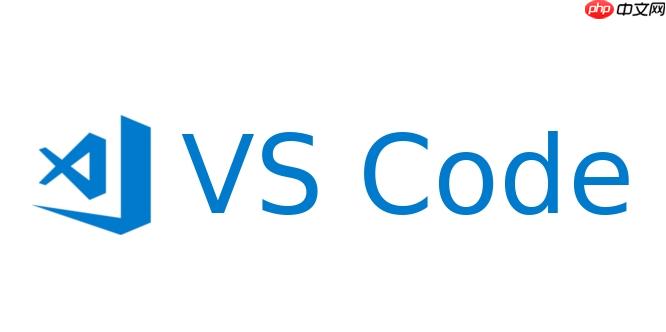
最基本的操作就是打开当前文件的搜索框,输入你要查找的关键词。VSCode会高亮显示所有匹配的结果,并通过上下箭头按钮让你逐个浏览。这个过程非常直观,适合快速定位单个文件内的内容。
如果觉得默认的高亮颜色不够醒目,可以在VSCode的设置中修改
workbench.colorCustomizations
editor.findMatchBackground
editor.findMatchHighlightBackground
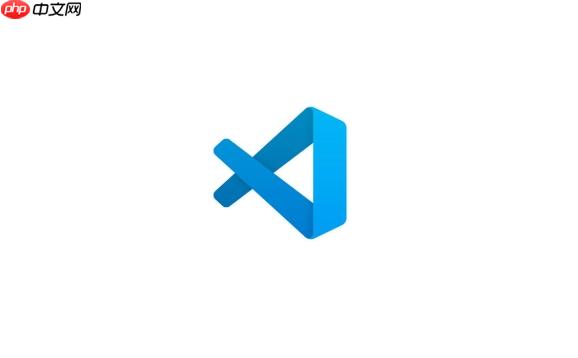
"workbench.colorCustomizations": {
"editor.findMatchBackground": "#c678dd30", // 匹配项背景色
"editor.findMatchHighlightBackground": "#98c37930" // 当前匹配项背景色
}正则表达式是查找功能的强大助手。点击搜索框右侧的
.*
console.log
^console\.log.*$
.
\.
但正则表达式用多了,有时候会忘记转义,或者写错语法。这时可以借助一些在线的正则表达式测试工具,比如 regex101.com,先验证你的表达式是否正确,再复制到VSCode中使用。
如果想在整个项目中查找某个关键词,可以使用
Ctrl+Shift+F
Cmd+Shift+F
全局搜索面板下方可以设置包含和排除的文件或文件夹,比如只在
src
node_modules
有时候全局搜索结果太多,眼睛都看花了。这时可以尝试使用更精确的关键词,或者结合正则表达式来过滤结果。
查找和替换是密不可分的。在搜索框或全局搜索面板中,都可以找到替换框。输入要替换的内容,点击替换按钮即可。
替换时要特别小心,尤其是使用正则表达式进行替换时,最好先预览一下替换结果,确认没有问题再进行批量替换。否则,可能会导致代码出现意想不到的错误。
替换功能还支持使用
$1
$2
查找功能不仅仅是用来搜索代码的,还可以用来进行代码重构。比如,你想把一个函数的名字从
getData
fetchData
getData
fetchData
更高级的做法是使用 VSCode 的重命名功能。选中要重命名的函数名,按下
F2
以上就是VSCode怎样使用查找功能快速定位内容 VSCode新手查找功能的使用方法与技巧的详细内容,更多请关注php中文网其它相关文章!

每个人都需要一台速度更快、更稳定的 PC。随着时间的推移,垃圾文件、旧注册表数据和不必要的后台进程会占用资源并降低性能。幸运的是,许多工具可以让 Windows 保持平稳运行。




Copyright 2014-2025 https://www.php.cn/ All Rights Reserved | php.cn | 湘ICP备2023035733号